申請Google App Engine並創建appid
1、申請註冊一個Google App Engine賬號https://appengine.google.com。沒有Gmail賬號先註冊一個, 用你的Gmaill賬號登錄。
2、登錄之後,自動轉向Application註冊頁面,如下圖:
接下來的頁面,輸入你的手機號碼,需要注意的是,手機號碼前面要+86(中國區號) 格式如:+86 13888888888。
3、然後等待收取手機短信,收到短信後(一串數字號碼)填入下圖表單,點send提交.(有的手機收不到信息,解決辦法:详细教程到https://appengine.google.com/waitlist/sms_issues 提交該情況,一個工作日就能收到谷歌提示Google App Engine成功開通)。
4、提交完成之後,GAE賬號即被激活,然後就可以創建新的應用程序了。轉入“My Applications”頁面,點擊“Create an Application”新建應用
5、一個Gmail賬戶最多可以創建十個GAE應用。這裡我們只創建一個應用就可以了。進入下一步,填寫新應用的必要信息,如下圖。在圖中第一處添加一個應用名稱,如abc555,驗證一下是否可用,如果顯示“Yes”那麼abc555就是你的Appid(記住這個id),而abc555.appspot.com就是你的應用服務器地址了。第二個空可隨便填,點擊Create Application按鈕提交
6、提交之後,就能看到下圖這個頁面,就說明你已經成功創建了一個新的應用,你也可以點擊應用名稱,進入控制面板進行管理。
如果你要建立多個appid,只需要從步驟4開始再重複操作多次就行了。
下載goagent並上傳至Google App Engine
下載goagent並解壓,https://code.google.com/p/goagent/
上傳
1、Windows用戶:雙擊server文件夾下的upload.bat,輸入你上步創建的appid(同時上傳多appid在appid之間用| 隔開,一次只能上傳同一個谷歌帳戶下的appid)填完按回車。根據提示填你的谷歌帳戶郵箱地址,填完按回車。根據提示填你的谷歌帳戶密碼(注意:如果開啟了兩步驗證,密碼應為16位的應用程序專用密碼而非谷歌帳戶密碼),填完按回車。如果要上傳多個谷歌帳戶下的appid,先上傳一個賬號的,傳完一個賬號後刪除uploader.bat同目錄下的.appcfg_cookies文件再傳另一個
Linux/Mac用戶上傳方法:在server目錄下執行:python uploader.zip <<更詳細Linux平台使用方法>>
2、如遇到getaddrinfo failed,error10054,Error 10061 目標計算機積極拒絕等錯誤而不能上傳,可以先運行goagent.exe(要先修改appid)並把IE代理設置為127.0.0.1:8087再運行uploader.bat
要使用IPv6上傳或者上傳遇到11004錯誤可以按照此贴进行修改或者下載這個已經修改好的uploader.zip文件覆蓋原uploader.zip文件。
3、上傳成功就會看到下圖界面。
4、上傳成功後編輯local\proxy.ini,把其中appid = goagent中的goagent 改成你已經上傳成功的應用的appid (用windows的記事本也可以)
如果要使用多個appid,appid之間用|隔開,如:appid1|appid2|appid3,每個appid必須確認上傳成功才能使用
[gae] appid = appid1|appid2|appid3
運行客戶端
Windows用戶運行local文件夾中的goagent.exe, Linux/Mac用戶運行proxy.py
設置瀏覽器或其他需要代理的程序代理地址為127.0.0.1:8087
注意:使用過程中要一直運行goagent.exe/proxy.py
代理地址127.0.0.1:8087;如需使用PAC,設置pac地址為http://127.0.0.1:8086/proxy.pac;也可以配合SwitchySharp/AutoProxy等瀏覽器擴展(SwitchySharp用戶可從local文件夾中的SwitchyOptions.bak文件導入配置)pac是什么?
導入證書
IE/Chrome:使用管理員身份運行goagent.exe會自動向系統導入IE/Chrome的證書,你也可以雙擊local文件夾中的CA.crt安裝證書(需要安裝到“受信任的根證書頒發機構” );
下一步 -> 完成 -> 確定
Firefox:需要單獨導入證書,打開FireFox?->選項->高級->加密->查看證書->證書機構(必須是這項)->導入證書, 選擇local\ca.crt, 勾選所有項,導入;
opera:導入證書方法:首選項→高級→安全性→管理證書→證書頒發機構(必須是這項)->導入->選擇local\ca.crt文件->依次確認;
注意:請勿重複安裝證書
附:瀏覽器設置方法
谷歌chrome配合Proxy Switchy Sharp擴展
1、安裝擴展
地址欄輸入chrome://extensions/後按回車,打開擴展管理頁,將local文件夾中的SwitchySharp-0.9-beta-r48.crx拖拽到該頁面之後點擊確定即可安裝,擴展也可以從
chrome应用商店获得https://chrome.google.com/webstore/detail/proxy-switchysharp/dpplabbmogkhghncfbfdeeokoefdjegm
2、導入設置
點擊Proxy SwitchySharp圖標》選項》倒入/導出》
瀏覽到SwitchyOptions.bak,點擊確定導入設置
3、更新自動切換規則(如果遇到無法更新規則列表,可以先運行goagent,並把瀏覽器代理設置為GoAgent?模式再更新規則,不更新規則只會影響自動切換模式,不會影響其他模式的使用,若確實無法更新也可不更新,直接使用PAC模式即可)
在擴展設置頁點擊“切換規則”,點擊“立即更新列表”,最後點擊“保存”。
4、單擊地址欄右側Proxy SwitchySharp圖標即可進行模式選擇
GoAgent模式除匹配proxy.ini中sites的直連外,其他全部通過GAE
GoAgent PAAS模式 全部通過PAAS
GoAgent Socks5模式全部通過Socks5(暫不可用)
自動切換模式根據切換規則自動選擇是否進行代理,自動選擇使用何種代理
遇到規則中沒有的,可以使用擴展的“新建規則”按鈕自行添加
5、這個擴展偶爾會出BUG,出現設置無誤但瀏覽器提示錯誤130無法連接到代理服務器,可以將自己的設置導出之後卸載重裝
如果遇到無法更新規則列表,可以先運行goagent,並把瀏覽器代理設置為GoAgent模式再更新規則,不更新規則只會影響自動切換模式,不會影響其他模式的使用,若確實無法更新也可不更新,直接使用PAC模式即可
Firefox配合Foxy Proxy擴展
1、安裝拓展https://addons.mozilla.org/zh-cn/firefox/addon/foxyproxy-standard/
2、設定
右擊foxyporxy圖標即可選擇代理模式
3、添加代理規則訂閱(可選)
這里以添加gfwlist為例,你也可以自行添加其他規則訂閱
4、更多設置請自行探究
Firefox配合Auto Proxy擴展(新版Firefox請將此擴展升級至最新版)
1、安裝拓展https://addons.mozilla.org/zh-cn/firefox/addon/autoproxy/
2、設定
添加代理服務器注意:新版autoproxy已內置GoAgent配置,可直接進行下一步
3、添加規則訂閱
選擇自己需要的模式
自動模式根據規則自行選擇是否使用代理
全局模式 全部使用代理
禁用代理 全部不使用代理
opera瀏覽器設置
1、同IE一樣樣有兩種方式可選,不過不會影響系統其他程序的聯網
設置代理為127.0.0.1:8087,全部使用goagent代理
不使用時要將IE恢復無代理狀態
2、使用PAC自動代理
3、如果你喜歡折騰的藕粉,也可以按照这篇文章(比較複雜)自己做一個方便切換的按鈕,當然還有精簡版的
IE瀏覽器設置(不建議)
IE有兩種方式,分別為全部使用goagent代理和是pac自動代理,很多軟件都使用IE代理設置,可能影響部分軟件的聯網,「不建議設置IE代理」
工具》Internet選項》連接,局域網用戶單擊"局域網設置"。寬帶用戶選中自己正在使用的寬帶連接之後單擊"設置",不要選“局域網設置”
局域網用戶設置方法
1、設置代理為127.0.0.1:8087,全部使用goagent代理(不建議)
2、使用PAC自動代理
寬帶用戶設置方法
1、選中自己正在使用的寬帶連接之後單擊"設置"
2、设置代理为127.0.0.1:8087,全部使用goagent代理(不建议)
3、不使用時要將IE恢復無代理狀態
GoAgent適用環境
適用:瀏覽器,支持http代理的下載軟件等
不適用:遊戲客戶端等需要穩定網絡的程序,QQ,tor(驗證證書)。待添加。 。 。
關於軟件更新
更新歷史中帶有[是]則需要重新上傳,否則不用重新上傳。注意:是否需要重新上傳是相對於前一版的,若你之前版本與當前版本之間某一版或多版帶有[是]仍然需要重新上傳。
appid並不綁定任何客戶端,如果本次更新無需重新上傳,只需修改proxy.ini中的appid即可使用。同樣,你也可以把appid共享給朋友,或者在自己其他機器上使用,一個appid可以多人多機器同時使用,在無需更新服務端的情況下,只需成功上傳一次即可。在沒有設定密碼的情況下,只需要知道appid就可以使用你該appid的流量,為防止被盜用可以加上密碼。
goagent每一版下載的都是全部文件,你可以選擇覆蓋原文件或者將新版放另一個文件夾,舊版你可以選擇留存或者刪除,修改新版proxy.ini中相關設置即可運行。如果舊版添加了開機啟動,需要將舊開機啟動刪除。如果舊版已經在運行,需先將舊版關閉。
如果之前版本沒有ssl錯誤,使用新版出現ssl錯誤可以把原來的ca.cer、ca.key和certs文件夾內的文件覆蓋當前的這些文件。或者將ca.cer、ca.key和certs文件夾內的文件全部刪除,同時刪除瀏覽器中所有goagent ca的證書,再重啟goagent,會生成新證書,重啟瀏覽器再導入新證書即可。瀏覽器證書中只能有一個goagent ca的證書。






























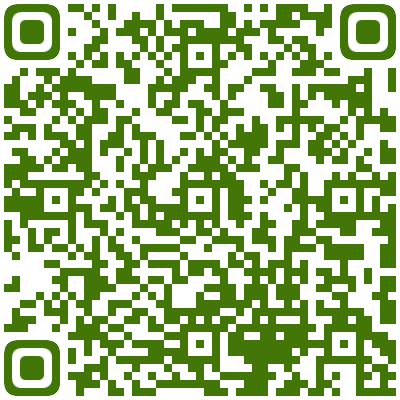
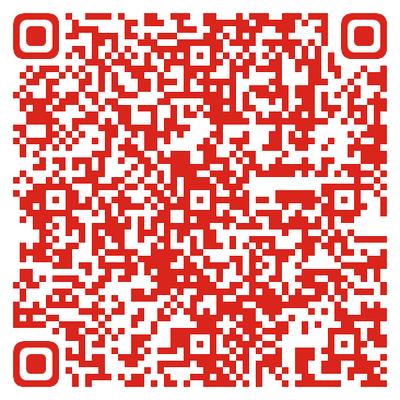


gae限流量,多不爽,heroku那才叫帅
隨便啦,我有SSH,VPN